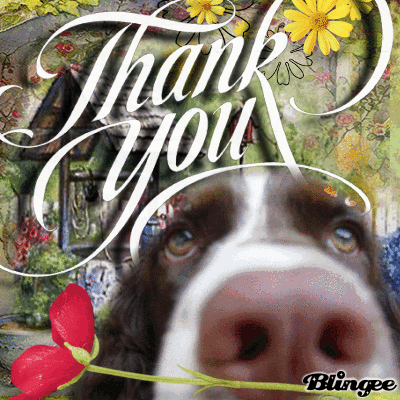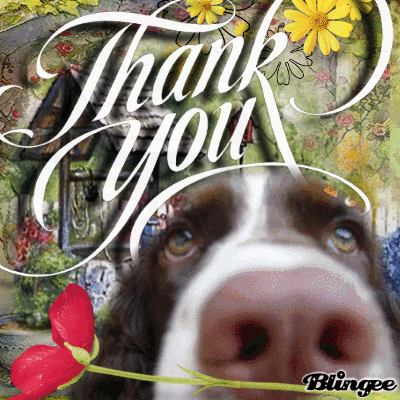Competitions
- This Blingee ranked number 77 in the Best Pet Blingee competition. View the final rankings or Enter current competitions now!
Comments
Philocrate says:
4137 days agoMerci!!! chère Kerstie_Uk pour cette démostration.Je suis assez moi-mème limiter,mais je m'arrange, Bisous Amical...
lichtmehr says:
4362 days agosuperschönes bild - sehr gute und ausführliche erklärung. bisher hab ich mich noch nicht getraut, mit gimp selbst stamps etc. zu machen. mit dieser tollen anleitung probier ich es demnächst noch mal - danke liebe kerstie (bussiiii!)
Seni33 says:
4465 days agoliebe kerstie, ich hab da mal ne frage, was ist eine png-Datei. hab ich noch nie gelesen und gehört...lg ines
Conny_1955 says:
4649 days agoHallo Süsse, vielen, vielen Dank für die tolle Anleitung.Ich war schon fast der Verzweiflung nahe. aber jetzt habe selbst ich das verstanden. D A N K E !!! Ich wünsche Dir einen schönen Tag. Bussi ♥•ڿڰۣ♥ Conny
SweetDevil1974 says:
4658 days agodanke dir für diese tolle anleitung ich hab mir das programm vor tagen schon runtergeladen aber ich bin technisch ne niete und habs nich geblickt seitdem gammelt es auf dem pc rum...ich werds die tage mal versuchen mit deiner anleitung und dann meine erfolge hier als bling hoffentlich zeigen können
Would you like to comment?
Join Blingee (for a free account),
Login (if you are already a member).